PCの作業履歴を調べる方法 Windows10
パソコン作業をしていて、
「昨日何の作業していたかなぁ?」
「一昨日していたワード作成の続きやりたいなぁ?でもファイル探すの面倒だしなあ・・」
「昨日ネットで調べていた記事が気になるけどもう消去したしわからないな」
なんて思ったことないですか?
それと同時に作業履歴がわかればこんなことすぐに解決するんだけどなんか解る方法ないのかな??
一度シャットダウンしたらもう諦めるしかない。
そんなことはありません。
すぐに履歴がわかってすぐに実行できます。
チョー便利な機能があるんです。
Windows 10の画期的な実装する新機能として作業履歴がタイムラインで見れるようになりました。
操作も簡単すぎるのでw
是非試してみることをオススメします。
タスクビューの起動
ではさっそく
タイムラインを起動するのはタスクビューを押すだけでいいんです。
タスクバー上のタスクビューのアイコンを押すか Windowsキー+タブキー のショートカットキーでタスクビューを起動してもOKです。
過去の履歴もタイムラインで
横のスライダーを動かせば過去のアクティビティ(=作業内容)が最大30日間前まで見ることができます。
トップ画面に表示されているものは全てではありません。
その日その日のアクティビティのうちの代表的なものが表示されている状態です。
その日の全てのアクティビティを見ることももちろん見ることができます。
その方法は日付の横にある
全てのアクティビティを見る をクリックします。
クリックすればその日に行った作業内容が時系列で表示されるようになります。
もとに戻るには「トップのアクティビティのみを見る」の表示をクリックすれば元に戻ります。
アクティビティの検索と再現
もちろん検索機能もあります。
検索窓から使用した『アプリ』の名前や『キーワード』で検索することができます。
表示されたサムネイルをクリックするだけで以前行った作業を再現することができます。
便利ですね。
過去の履歴から作業を復活することが簡単にできる機能ですが、プラウザではいまのところEdgeだけとなります。
もちろん表示されているものは過去のアクセスしたページでもすぐに再現できます。
過去の作業が記録されていることで新しい作業をするのに安心して切り替えてできるところは最大のメリットですね。
私もついついやってしまいがちなことですが、デュアルモニターをアクティビティいっぱいにしてプラウザもいっぱいにして作業をすると、何をどこまでやったのかわからなくなったり、気が散ったり、全てが中途半端になったりして、、
結局諦めて次の日に作業しようってなったりしちゃうんです。
そして次の日になったらゴチャゴチャのままなのでまた何をしてたのかわからなくなったり(苦笑)
仕事のできる人は一様にパソコンのディスプレイはゴチャゴチャしていません。
きれいに整頓されています。
マルチタスクって言葉はかっこいいんですが、効率的にみると気が散っている状態でもあり逆に効率や質が落ちるんです。
パソコン画面も色々ごちゃごちゃしていたら仕事している感じはするけど実は気が散って効率が下がっていたりするのです。
1つの作業が終わったら次の作業に切り替え、順番に処理していきます。
その際に作業に優先順位を割り振り、重要度の高いものから取り掛かっていく。
シングルタスクで一極集中。
タスクビューがあれば途中で終わってもまた次に忘れず続けることができます。
シングルタスクをするためにも是非利用してみてください。
お試しあれ!!!

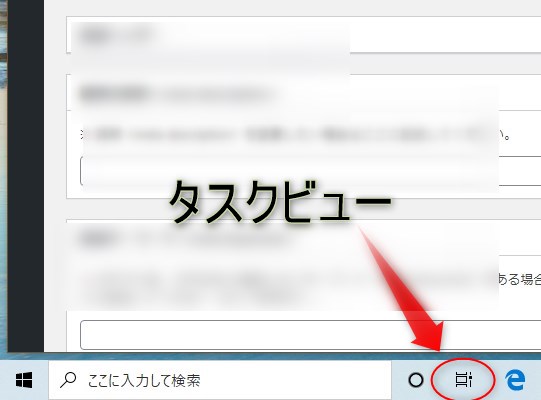
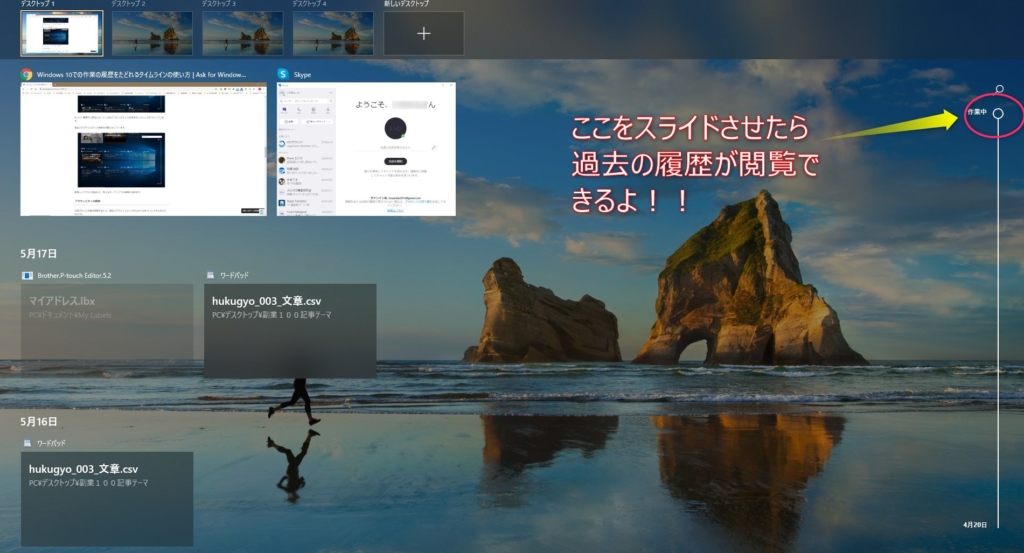
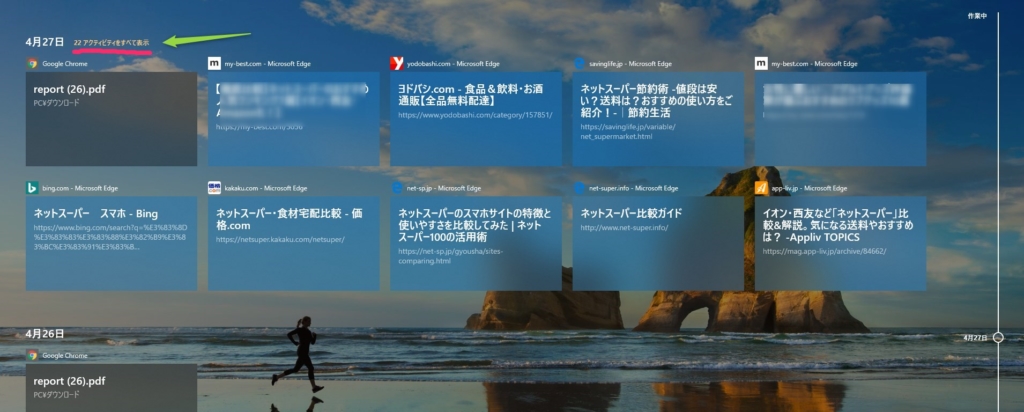
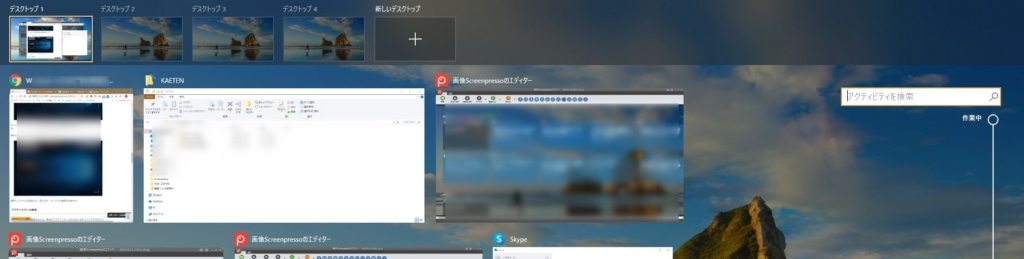



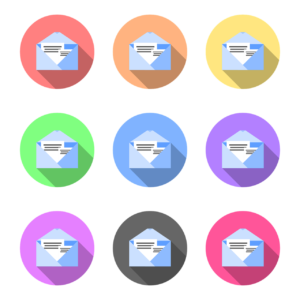





ディスカッション
コメント一覧
まだ、コメントがありません